Apple TV je skvělé zařízení, které dokáže z „hloupé“ televize udělat chytrou, popřípadě může z chytré televize udělat ještě o něco chytřejší. Jak už to tak ale u věcí bývá, tak vše má své pro a proti. Co se negativ týče, tak si uživatelé nejvíce stěžovali na ovladač k Apple TV minulé generace, který disponoval dotykovou ploškou pro navigování. Apple tuto plošku u nejnovější generace Apple TV odstranil, což mnoho uživatelů ocenilo. Nutno však zmínit, že je stálým problémem malá velikost samotného ovladače, kvůli čemuž dochází k častému zapadnutí za postel, popřípadě k jiné formě ztracení.
Mohlo by vás zajímat
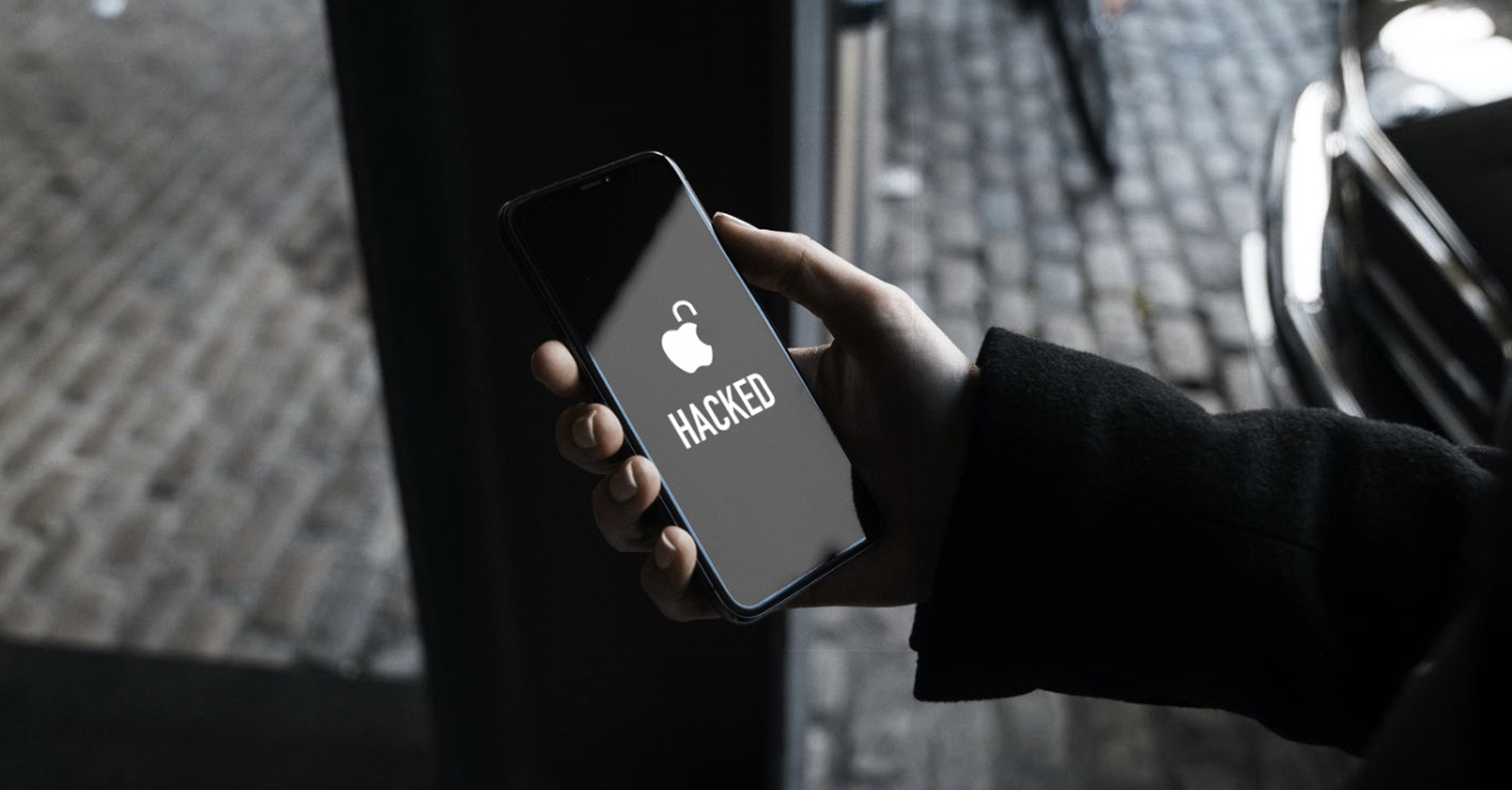
Jak ovládat Apple TV z iPhonu
U nejnovější generace Apple TV mělo být nalezení ovladače jednoduché – konkrétně jsme se měli dočkat hledání přes Najít, podobně jako u AirTagů. Bohužel jsme se ale nedočkali, takže pokud ke ztrátě ovladače dojde, tak ho budete muset klasickým a způsobem zdlouhavě hledat. Anebo hledání můžete odsunout s tím, že ovladač najdete až po skončení pořadu, na který se díváte. Apple TV je totiž možné jednoduše ovládat přímo z iPhonu, a to zcela pohodlně skrze prvek v ovládacím centru. Postup je následující:
- Prvně je nutné, abyste na iPhonu přešli do nativní aplikace Nastavení.
- Jakmile tak učiníte, tak sjeďte o kus níže, kde rozklikněte sekci Ovládací centrum.
- Následně se v této sekci přesuňte úplně dolů, a to až ke kategorii Další ovládací prvky.
- Zde už jen stačí, abyste našli prvek Apple TV Remote a klepnuli u něj na ikonu +.
- Po přidání si výše můžete upravit pozici prvku v ovládacím centru.
- Dále je nutné, abyste na vašem iPhonu klasicky otevřeli ovládací centrum:
- iPhone s Touch ID: přejeďte prstem ze spodní hrany displeje směrem nahoru;
- iPhone s Face ID: přejeďte prstem z pravé horní hrany displeje směrem dolů.
- V ovládacím centru pak najděte prvek Apple TV Remote a klepněte na něj.
- Následně už se můžete vrhnout do ovládání vaší Apple TV.
Pomocí výše uvedeného postupu je tedy možné ovládat Apple TV pomocí jablečného telefonu. Pokud máte v okolí více Apple TV, tak si v horní části obrazovky můžete vybrat, kterou chcete ovládat. Klepnutím na vypínač pak můžete vypnou Apple TV dokonce i zapnout. Následně zde nechybí tlačítka pro zobrazení menu či ztišení zvuku. Níže se pak nachází samotná plocha pro navigování, pod ní pak další tlačítka pro přejití na domovskou stránku, pozastavení či spuštění přehrávání, návrat zpět či změnu kanálu.
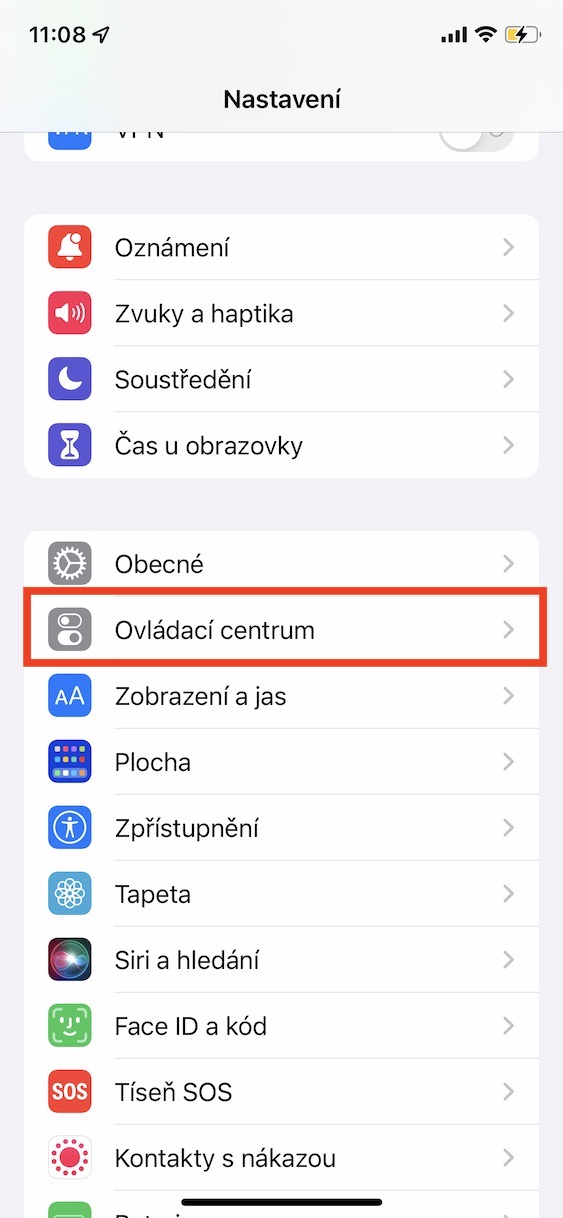
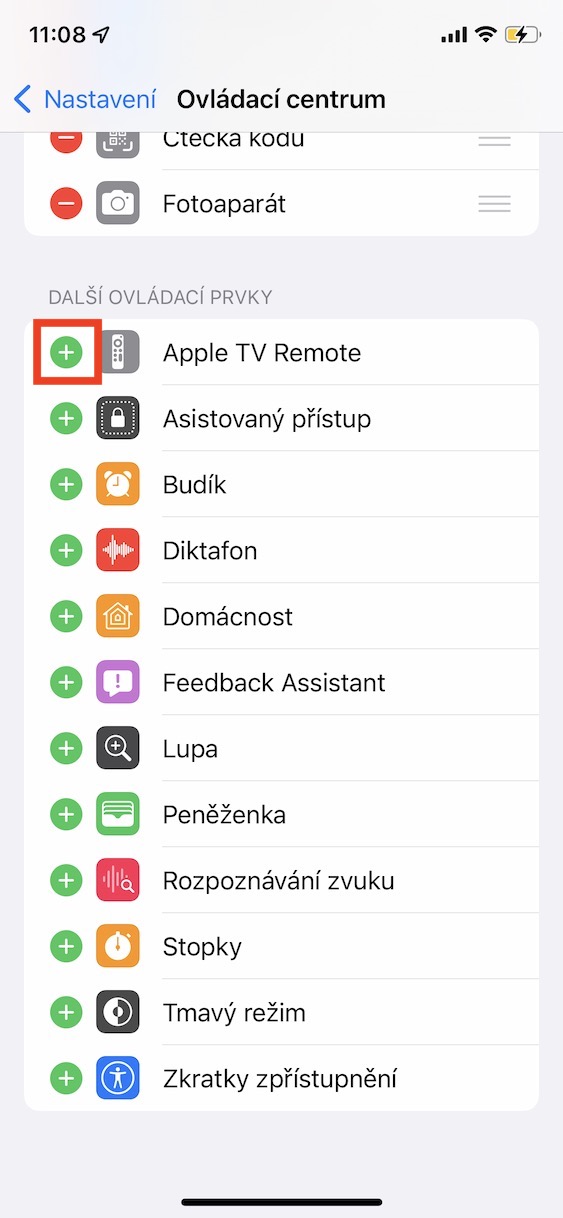
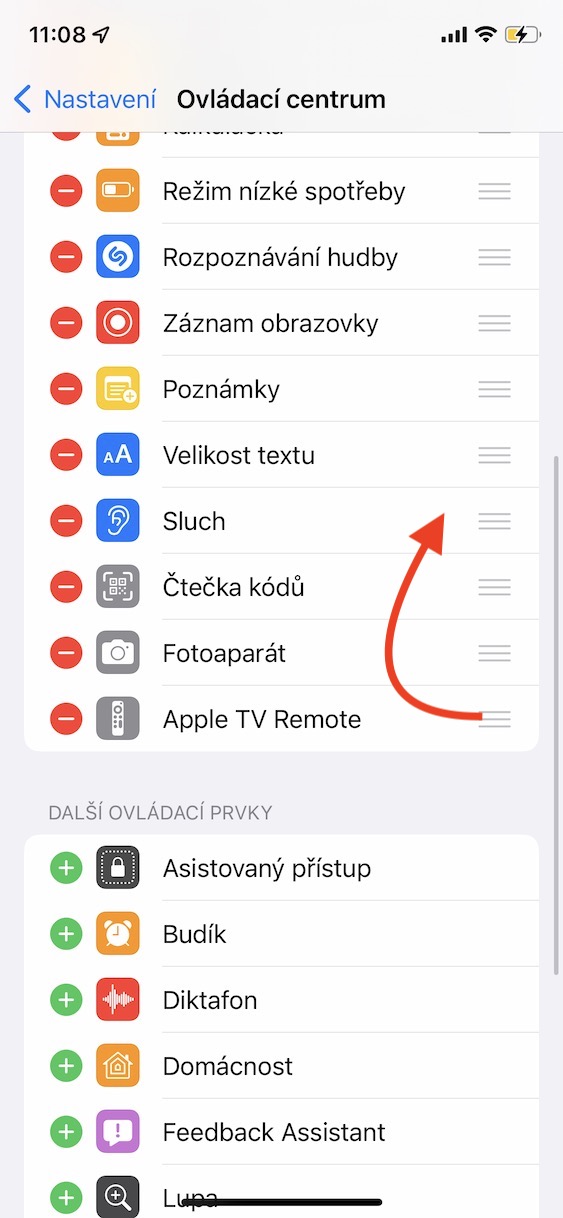
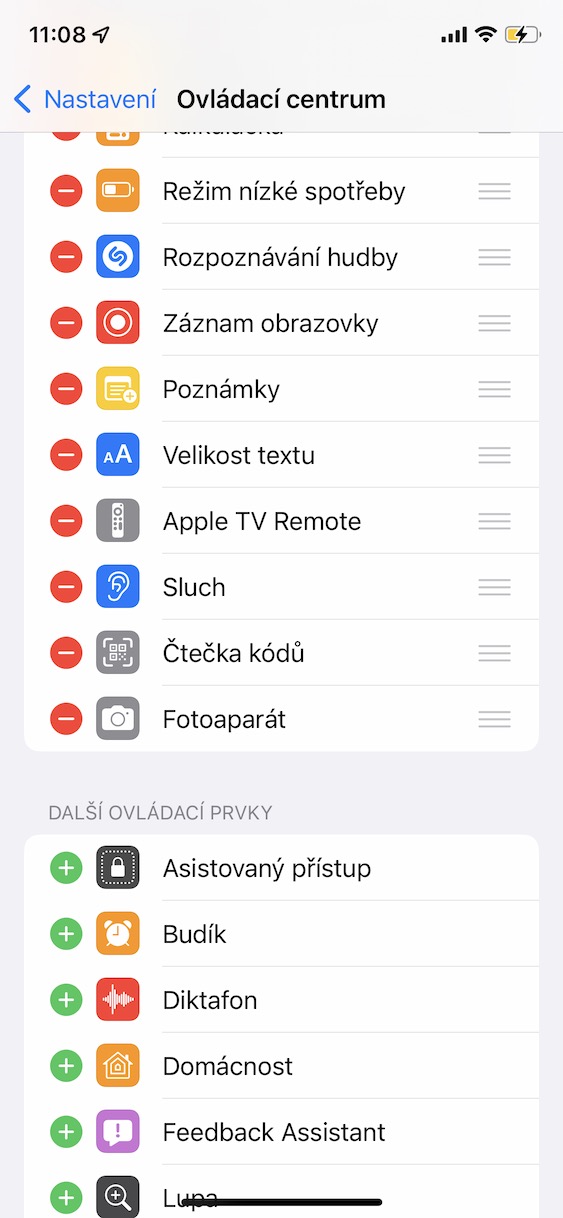
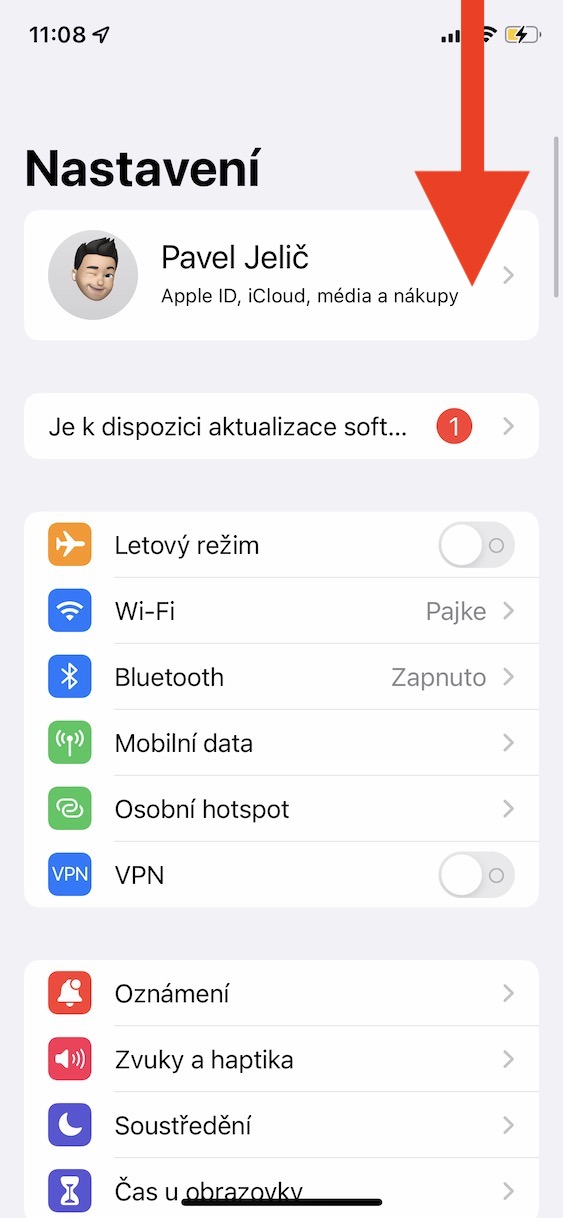
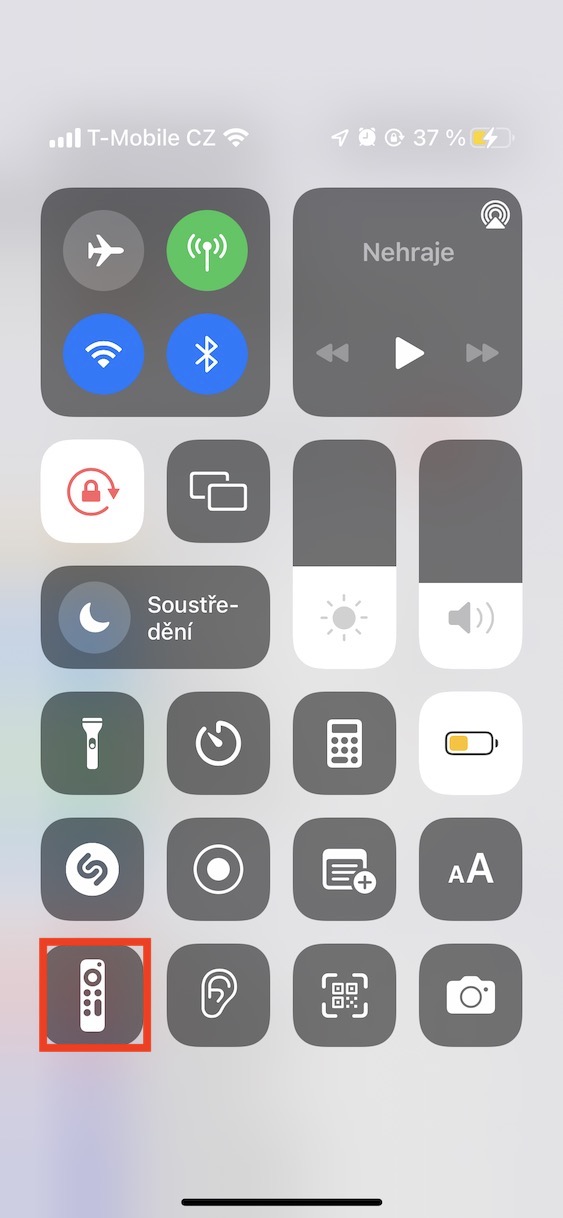
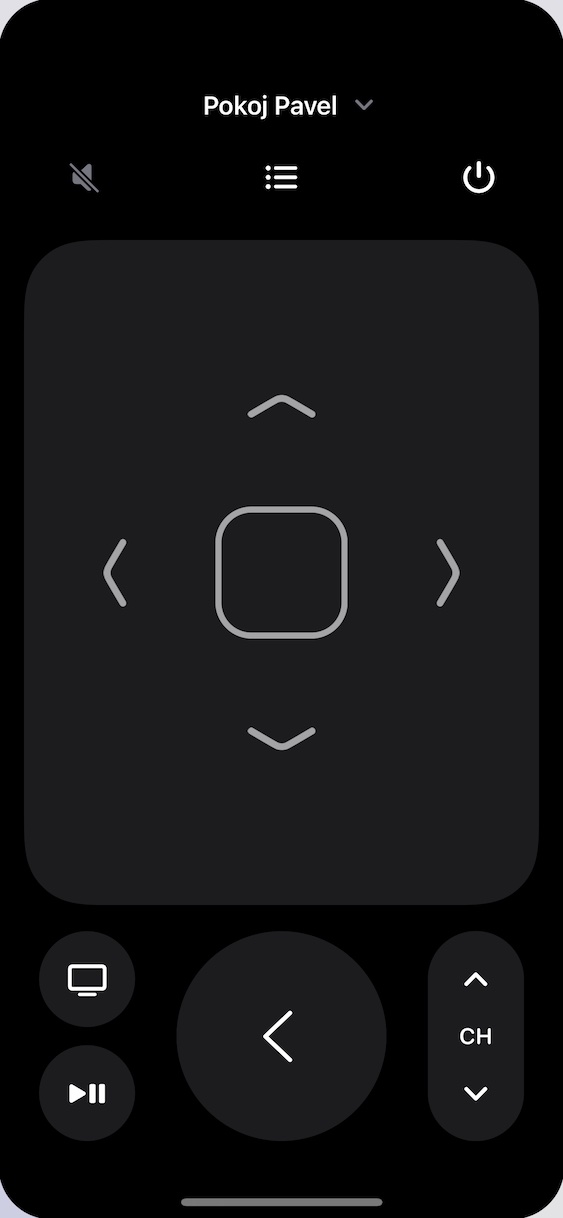



Používám telefon k ovládání ATV už delší dobu, když zrovna není po ruce ovladač – vše funguje z telefonu skvěle, jen regulace hlasitosti ne. Nevím proč. Při zmáčknutí tlačítek hlasitosti na telefonu ATV dioda blikne, že signál z telefonu přijímá, ale hlasitost se nezmění. Z ovladače od ATV to funguje bez problému. Tak nevím.
Hlasitosť cez mobil ide iba keď je zvuk z ATV presmerovaný do Homepodu. Zvuk telky stále ovláda IR.
Nesmysl. Mam ATV pres hdmi do soundbaru a hlasitost mi mobilem ovladat jde. Tyhlety cobolacky domnenky…
Zkus zmenit volume control. Me to pomohlo. https://www.groovypost.com/howto/control-tv-volume-power-apple-tv-remote/
Díky za tip, vyzkouším 👍
Hlasitost telefonem běžně ovládám. Z apple TV do soundbaru přes hdmi.